OpenGL 是一種圖形 API,它充當用於玩 Minecraft 的軟件和圖形硬件之間的橋樑。 它提供了在屏幕上顯示 2D 和 3D 圖形的標準化方式。 但由於某種原因,如果 OpenGL 無法正常工作,您可能會在 Minecraft 中遇到錯誤。
如果您在 Minecraft 中遇到 OpenGL 錯誤,那麼這就是您需要的地方。 在本文中,我們將詳細討論此錯誤並建議您可以用來修復它的解決方案。
目錄
是什麼導致 Windows 上的 Minecraft OpenGL 錯誤?
即使您身邊有最好的系統,您也可能會在 Minecraft 中遇到 OpenGL。 此錯誤主要出現在 OpenGL 出現問題時,OpenGL 是一個用於渲染遊戲和應用程序的庫。 可能導致此錯誤的其他一些原因是:
幸運的是,在遊戲中解決此錯誤非常容易。 嘗試以下修復以徹底解決此問題。
1. 下載最新的顯卡驅動更新
您必須嘗試修復 OpenGL 錯誤的第一件事是下載最新的圖形驅動程序更新。 事實證明,過時或損壞的圖形驅動程序可能會導致各種問題,包括手頭問題。
因此,請確保您定期更新顯卡驅動程序,以確保應用程序和遊戲正常運行。 以下是更新圖形驅動程序的方法:
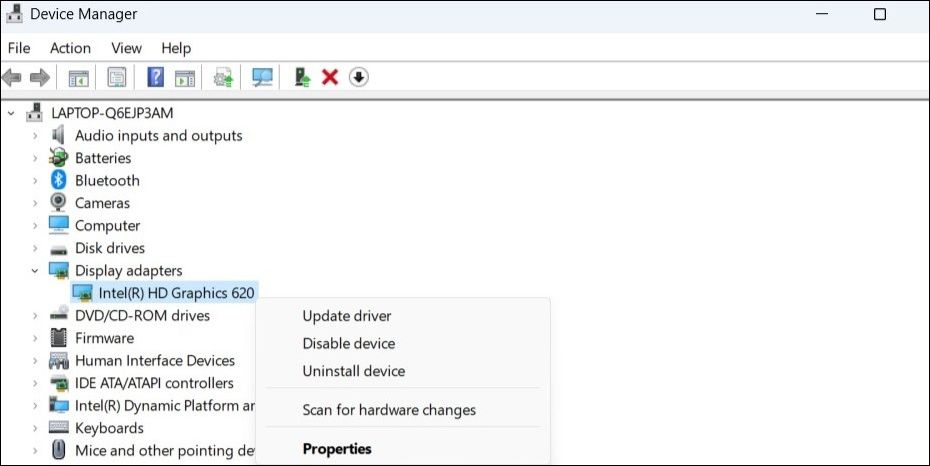
安裝後,重新啟動系統以使更改生效。
您還可以使用適用於 Windows 的驅動程序更新工具在您的系統上下載最新的驅動程序更新。
2. 禁用不必要的模組
Minecraft 受歡迎的重要原因之一是可以選擇在其中安裝模組。 您可以在 Minecraft 中添加不同的模式以優化其性能並探索新世界。 但有時,某些模組可能會破壞遊戲而不是優化其性能。
因此,請確保您只在遊戲中安裝必要的模組。 您可以按照以下步驟卸載 Minecraft 中的模組:
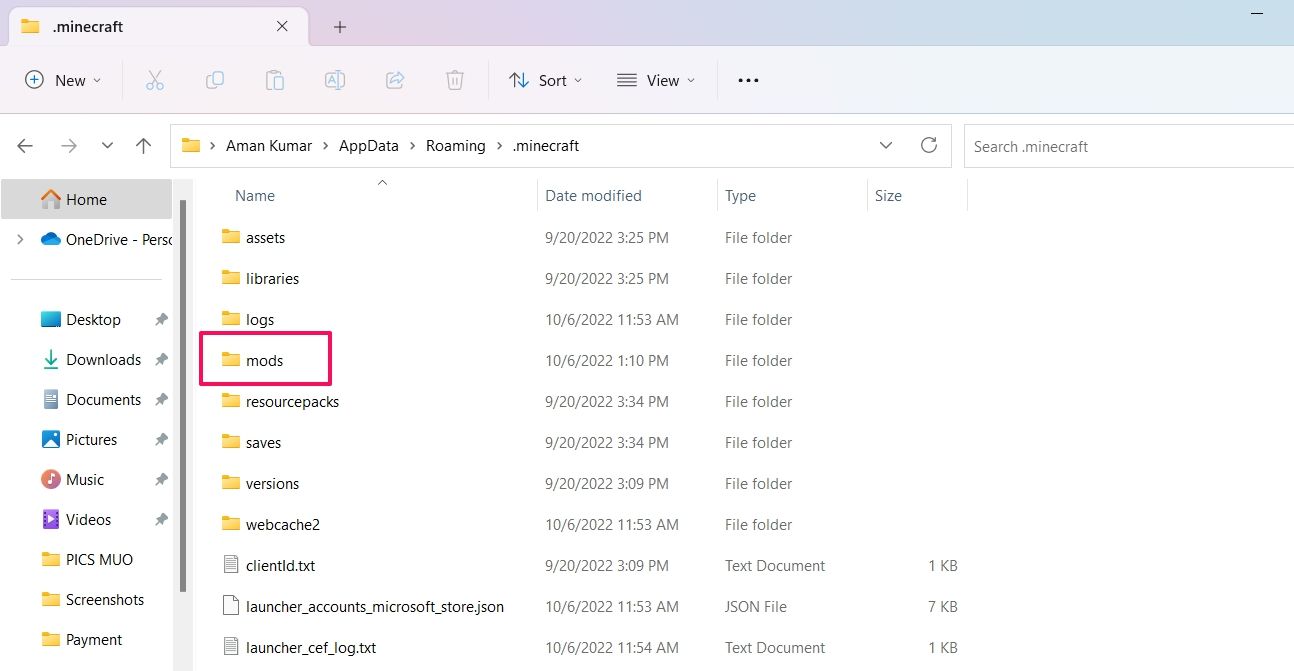
刪除模組後,重新啟動遊戲並檢查您是否仍然遇到錯誤。
3. 從 Minecraft 中移除著色器
著色器是一種圖形模組,可增強 Minecraft 世界的整體外觀。 這些著色器包為遊戲添加了華麗的燈光、逼真的陰影、美麗的海洋等等。 但隨著時間的推移,著色器包可能會因各種原因損壞並導致不同的問題,包括 OpenGL 錯誤。
在這種情況下,解決方案是從遊戲中刪除有問題的著色器包。 為此,請按照以下步驟操作:
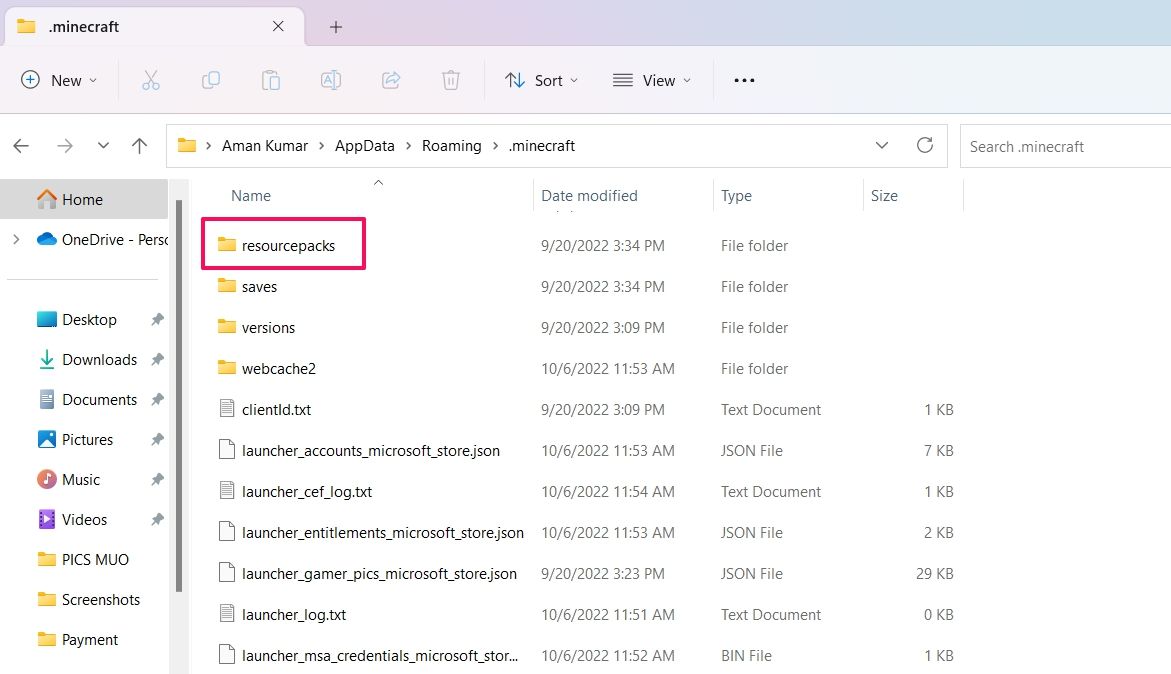
4. 暫時禁用 Minecraft 中的高級 OpenGL
如前所述,OpenGL 有助於提供最佳的遊戲性能。 大多數遊戲(包括 Minecraft)默認啟用此功能。 但有時,它不適用於某些圖形驅動程序,從而導致不同的問題,包括手頭的問題。
作為解決方案,您必須在遊戲中禁用高級 OpenGL 功能。 就是這樣:
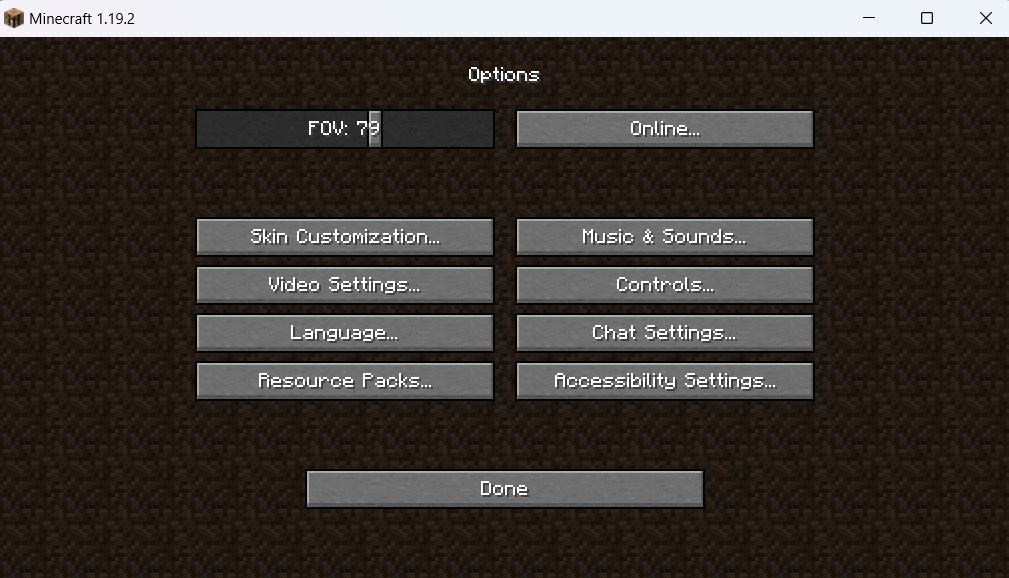
重新啟動遊戲並檢查您是否遇到錯誤。
5. 調整遊戲內設置
Minecraft 中的 OpenGL 錯誤可能是由於遊戲內設置配置錯誤造成的。 您可以通過更改設置來解決問題。
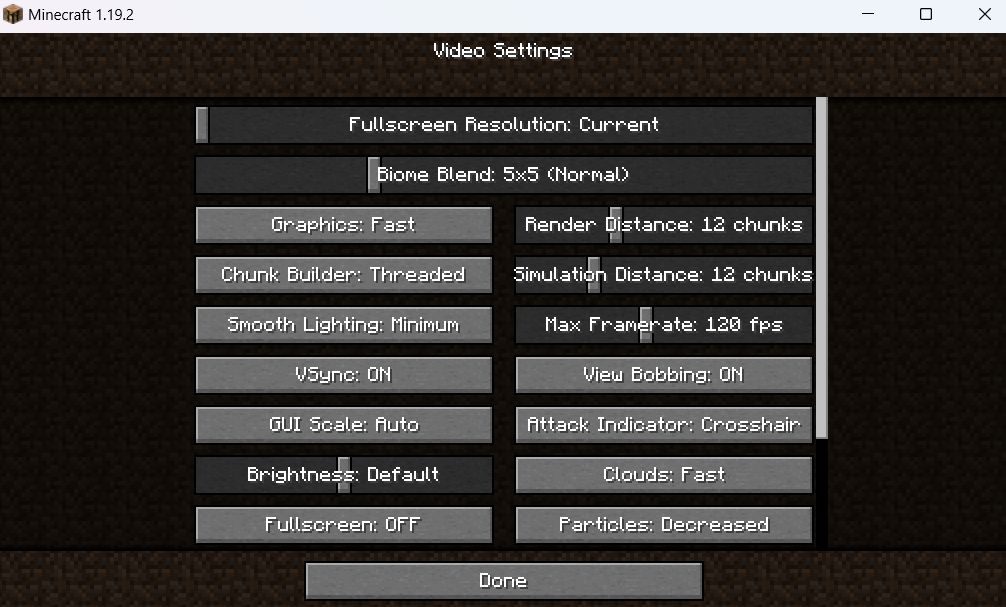
更改設置後,重新啟動遊戲並檢查問題是否仍然存在。 如果是,請嘗試列表中的下一個解決方案。
6. 更新Java版本
Minecraft 就是這樣一款高度基於 Java 的遊戲。 因此,在您的計算機上安裝最新的 Java 版本以毫無問題地玩遊戲至關重要。
要更新系統上的 Java,請打開瀏覽器並訪問 Java 更新網站。 然後,在您的計算機上下載並安裝最新的 Java 版本。
7. 重新安裝 Minecraft
如果您仍然遇到 OpenGL 錯誤,那麼很可能是遊戲的安裝文件存在問題。 在這種情況下,唯一的解決方案是重新安裝遊戲。
要重新安裝遊戲,請打開設置菜單並導航至應用程序 > 已安裝的應用程序。 找到 Minecraft 並單擊它旁邊的三個點。 從上下文菜單中選擇卸載。 再次單擊卸載以顯示出現的彈出窗口。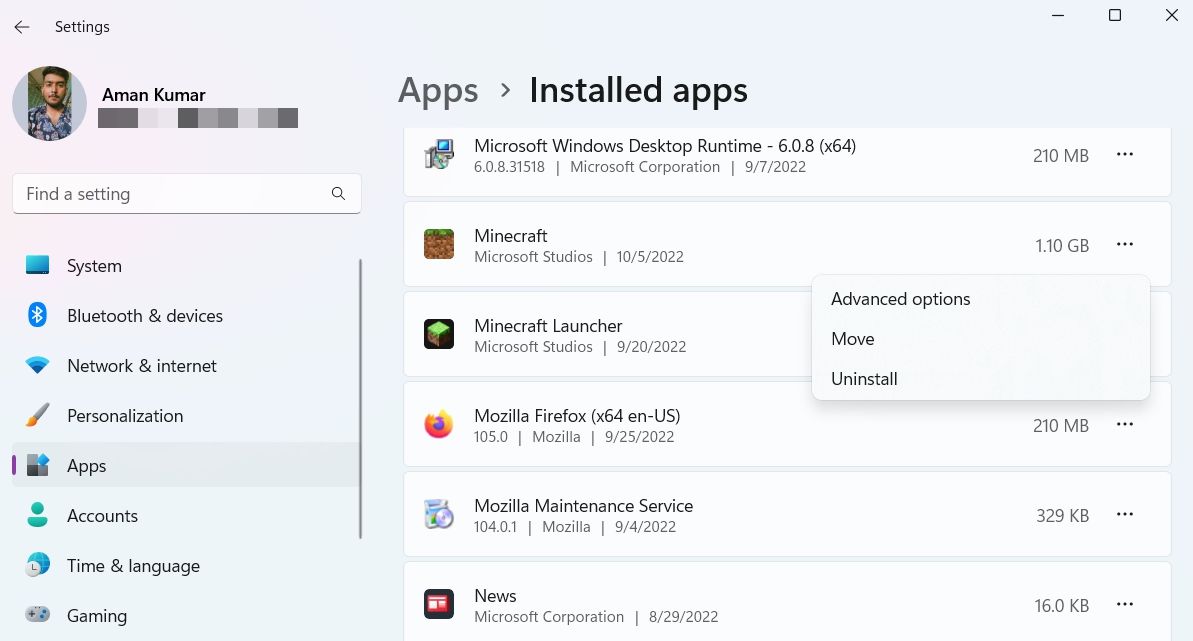
卸載 Minecraft 後,重新啟動系統以刪除其所有臨時文件。 然後,打開瀏覽器,訪問 Minecraft 的官方網站,將游戲下載到您的計算機上。
Minecraft OpenGL 錯誤,已修復
即使在發布近十年後,Minecraft 仍然在遊戲玩家中廣受歡迎。 但與任何其他遊戲一樣,它並非沒有問題。 其中,最近討論的一個是 Minecraft 中的 OpenGL 錯誤。 幸運的是,您可以按照上述修復方法快速解決問題。
有時,遊戲會在您的計算機上不斷崩潰。 在這種情況下,了解原因以及如何解決它是必不可少的。
